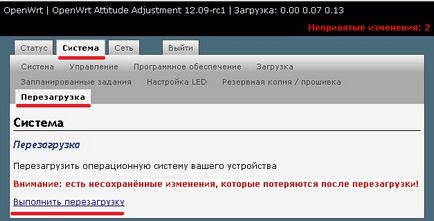Роутери позбавляються своїх рідних прошивок з різних причин. Бажання додати функціонал, припаяти USB порт або просто додати стабільності в роботу роутера.
У моєму випадку роутер на останньої стабільної рідної прошивці при 3 WiFi і 2 Ethernet споживачах подвисал 4 рази на тиждень. Це не дуже страшно, але і перезавантажувати його набридло. Хотілося стабільності. Після пошуків і читання відгуків вибір припав на OpenWRT. У статті вже представлена покрокова інструкція без помилок, які мені довелося пройти.
Крок 1, прошиває на останню офіційну прошивку
Перше, що варто зробити, це оновитися і поставити останню рідну прошивку.
Тут ви можете знайти останню прошивку для TL-WR741ND, для відповідної версії обладнання.
- Переверніть роутер і уточніть версію залозок в ньому орієнтуючись по наклейці на корпусі.
- Скачайте архів з останньою прошивкою.
- Прошийте роутер прошивкою з архіву звичайним способом. Системні інструменти -> Резервна копія Відновлення (System Tools -> Firmware Upgrade).
Крок 2, завантажуємо і встановлюємо OPENWRT
Далі необхідно вибрати версію прошивки OpenWRT.
Слід використовувати саме той файл, який узгоджується з версією заліза вашої моделі. Не нехтуйте цим правилом! Можливі два варіанти файлової системи для завантаження: JFFS2 і SquashFS. Судячи з відгуків варто зупинити свій вибір на SquashFS-файлах. Слово factory в назві файлу означає, що такий файл ви повинні заливати на ваш пристрій поверх заводської (рідної) прошивки. файл зі словом sysupgrade застосуємо тільки для поновлення OpenWRT, тобто заливається після factory прошивки.
У нас стоїть рідна прошивка, значить нам потрібно встановлювати прошивку з тегом factory.
Нижче представлена одна прошивка з різною апаратною версією пристрою, вибираємо ту до якої належить ваш роутер, для того що б визначити версію дивись Крок 1:
Качаємо factory прошивку і шиємо звичайним способом. Системні інструменти -> Резервна копія Відновлення (System Tools -> Firmware Upgrade).
Крок 3, входимо в WEB інтерфейс прошивки
Після успішної прошивки ми отримуємо робочий роутер з включеним web-інтерфейсом. Тому заходимо в налаштування прошивки через браузер. Подальші дії такі:
Натискаємо клавішу Enter і з'являється web інтерфейс роутера. Ми побачимо то що нам запропонували ввести Username і Password. У Username вводимо root. поле Password залишаємо порожнім. Натискаємо Login.
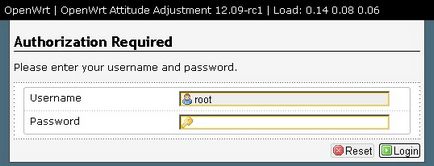
На це прошивка закінчилася, ви потрапили в web інтерфейс прошивки Openwrt.
Крок 4, налаштовуємо інтернет з'єднання
Натискаємо на Network -> Interfaces -> Wan -> Edit
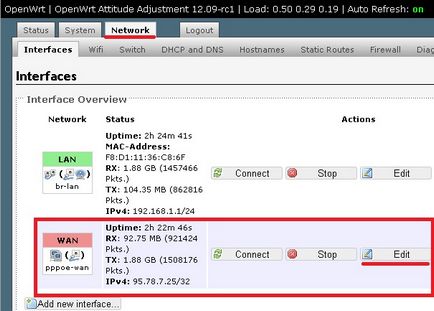
Вибираємо потрібний нам протокол, в моєму випадки це PPPoE. Вводимо логін від інтернету в рядок PAP / CHAP username. а пароль в PAP / CHAP password. натискаємо Save Apply.
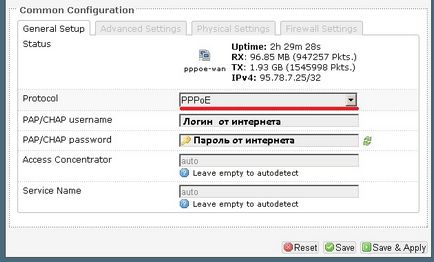
Повертаємося назад в Interfaces. натискаючи на цей розділ, вибираємо рядок WAN і натискаємо connect. Інтернет налаштований.
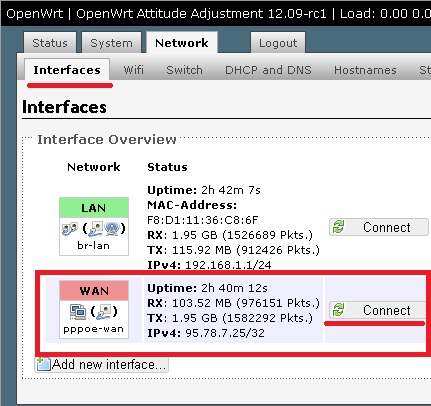
Крок 5, налаштовуємо Wi-Fi з'єднання
Налаштовується воно майже так само як і інтернет з'єднання так що розповім коротко.
Заходимо розділ Network -> Wifi -> edit (якщо є) або Add (якщо немає створеної). У розділі General Setup міняємо ESSID. це назва вашої мережі, потім заходимо в Wireless Security. У рядку Encryption вибираємо WPA-PSK / WPA2-PSK Mixed Mode. У рядку Key пишемо пароль від wi-fi мережі. натискаємо Save Apply.
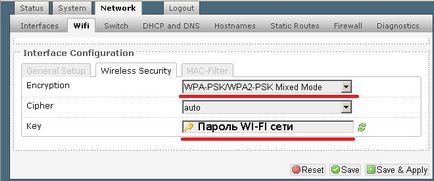
Повертаємося в розділ Wifi і натискаємо connect. Wi-fi налаштований.
Крок 6, русіфіціруем прошивку
Для того щоб русифікувати прошивку нам треба зайти в розділ System -> Software -> і натиснути на кнопку Update List.
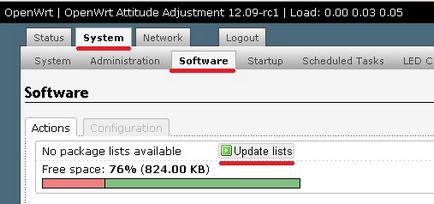
Після цього натискаємо на Available Packages. вибираємо розділ L. Знаходимо файл з ім'ям "luci-i18n-russian" натискаємо кнопку Install. На запит чи згодні ви, натискаєте ок.
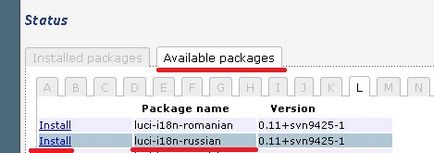
Мовний пакет скачали, тепер його потрібно застосувати. Відкриваємо розділ System -> Language and Style -> Language -> Русский. Після цього натискаємо кнопку Save Apply.
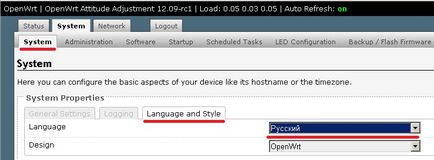
Оновлюємо сторінку (натискаємо на клавіатурі F5) і бачимо російський інтерфейс.
Крок 7, встановлюємо пароль на маршрутизатор
Заходимо в розділ Система -> Управління. Встановлюємо Пароль маршрутизатора. Натискаємо зберегти і застосувати.
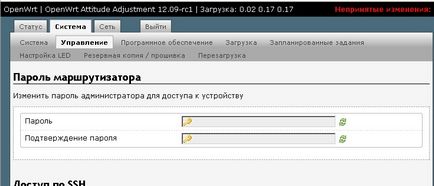
Крок 8, заключний етап
Система -> Перезавантаження -> Виконати перезавантаження.